Las 8 mejores formas de corregir las notificaciones de la aplicación Xbox que no funcionan en Android y iPhone
Miscelánea / / April 05, 2023
La aplicación Xbox en tu Android o iPhone te permite mantenerte conectado con tu comunidad de jugadores, incluso cuando estás lejos de tu consola o PC. La aplicación le informa sobre invitaciones a juegos, mensajes y otros eventos importantes mediante el envío de notificaciones oportunas. Sin embargo, si necesita obtener estas actualizaciones porque Xbox las notificaciones de la aplicación no funcionan, esta guía puede ayudar.

Varios factores pueden contribuir a tales problemas de notificación con la aplicación Xbox. Si no sabe qué está causando el problema, trabaje con las siguientes soluciones para solucionar el problema de las notificaciones de la aplicación Xbox que no funcionan en Android y iPhone.
1. Verifique la configuración de notificaciones para la aplicación Xbox
Primero, deberá asegurarse de que la aplicación Xbox tenga el permiso necesario para mostrar notificaciones en su Android o iPhone. Aquí está cómo hacerlo.
Androide
Paso 1: Mantenga presionado el ícono de la aplicación Xbox y toque el ícono de información en el menú resultante.

Paso 2: Toque Notificaciones y active el interruptor junto a Permitir notificaciones.

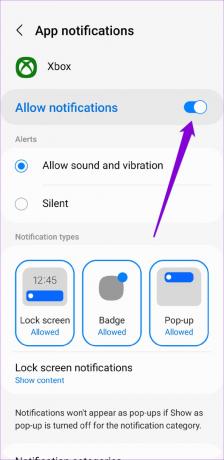
iPhone
Paso 1: Abra la aplicación Configuración y desplácese hacia abajo para tocar la aplicación Xbox.

Paso 2: Seleccione Notificaciones y habilite la opción junto a Permitir notificaciones en el siguiente menú.


2. Verifique la configuración de notificaciones en la aplicación
A continuación, debe revisar la configuración de notificaciones dentro de la aplicación Xbox y asegurarse de que las notificaciones de mensajes, logros, invitaciones a fiestas y otras actualizaciones similares estén habilitadas. Así es como se comprueba.
Paso 1: Abra la aplicación Xbox y toque el ícono de perfil en la esquina inferior derecha.

Paso 2: Toque el ícono con forma de engranaje en la esquina superior derecha para visitar el menú Configuración.

Paso 3: Toque Notificaciones y habilite los conmutadores para todos los tipos de notificación.


3. Dejar de silenciar conversaciones
Si la aplicación Xbox no muestra notificaciones de mensajes de un contacto o grupo específico, es posible que la hayas silenciado previamente. A continuación, le mostramos cómo puede desactivar el silencio de las conversaciones en la aplicación Xbox.
Paso 1: En la aplicación Xbox, cambie a la pestaña Social.

Paso 2: En la pestaña Chats, toque la conversación que desea activar.

Paso 3: Toque el icono de menú de tres puntos verticales en la esquina superior derecha y seleccione Activar notificaciones.
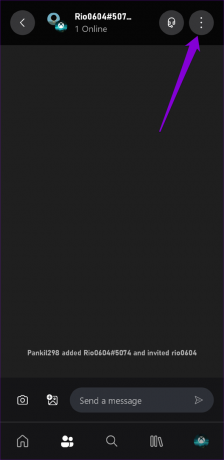
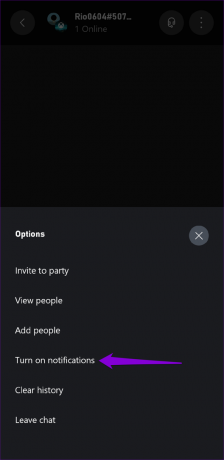
4. Habilitar la actualización de la aplicación en segundo plano para la aplicación Xbox (iPhone)
Habilitación Actualización de la aplicación en segundo plano para una aplicación en iOS le permite obtener nuevos datos en segundo plano. Si ha desactivado esta función para la aplicación Xbox, no podrá mostrar notificaciones en su iPhone. Así es como puedes habilitarlo.
Paso 1: Abra la aplicación Configuración en su iPhone y desplácese hacia abajo para tocar Xbox.

Paso 2: Habilite el interruptor junto a Actualización de la aplicación en segundo plano.

5. Eliminar restricciones de datos y batería para la aplicación Xbox (Android)
Imponer restricciones de batería o datos en la aplicación Xbox también puede evitar que funcione en segundo plano y muestre notificaciones. Puede intentar eliminar dichas restricciones para ver si eso hace que las notificaciones funcionen.
Paso 1: Mantenga presionado el ícono de la aplicación Xbox y toque el ícono de información 'i' en el menú que aparece.

Paso 2: Toca Batería y selecciona Optimizado o Sin restricciones.


Paso 3: Regrese a la página de información de la aplicación y toque Datos móviles. Luego, habilite la opción junto a "Permitir el uso de datos en segundo plano" y Permitir el uso de datos mientras el Ahorro de datos está activado.


6. Deshabilitar el modo de enfoque o no molestar
Otra razón por la que la aplicación Xbox puede fallar al mostrar notificaciones en su teléfono es si activó accidentalmente el modo No molestar. En ese caso, no recibirá notificaciones de otras aplicaciones.
Para deshabilitar el modo No molestar en su teléfono Android, deslícese hacia abajo desde la parte superior de la pantalla para acceder al panel de Configuración rápida. Toque el mosaico No molestar para desactivarlo.

Para aquellos que usan un iPhone, deslícese hacia abajo desde la esquina superior derecha de la pantalla (o deslícese hacia arriba desde la parte inferior de la pantalla en iPhones con un botón de inicio físico) para acceder al Centro de control. Toca el icono de la luna creciente para desactivar el modo No molestar.

7. Borrar caché de aplicaciones (Android)
Borrar el caché es una forma efectiva de solucionar varios problemas relacionados con la aplicación, incluido este. Eso permitirá que su Android se deshaga de cualquier archivo temporal corrupto que pueda estar interfiriendo con la aplicación.
Paso 1: Mantenga presionado el ícono de la aplicación Xbox y toque el ícono 'i' en el menú que aparece.

Paso 2: Vaya a Almacenamiento y toque la opción Borrar caché en la parte inferior.

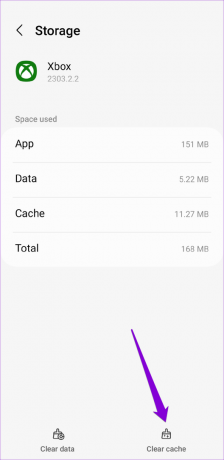
8. Actualizar la aplicación
Si aún no recibe notificaciones de la aplicación Xbox en su Android o iPhone, puede haber un problema con la aplicación en sí. Puede comprobar si hay disponible una versión más reciente de la aplicación en App Store o Play Store.
Aplicación Xbox para Android
Aplicación Xbox para iPhone
Quédate en el juego
No es divertido cuando la aplicación Xbox no te notifica las invitaciones a juegos y los mensajes que recibes. En la mayoría de los casos, la falta de permisos relevantes o la restricción de datos en segundo plano causa el problema. Háganos saber qué consejo lo ayudó a solucionar el problema de las notificaciones de la aplicación Xbox que no funcionan en los comentarios a continuación.
Última actualización el 05 abril, 2023
El artículo anterior puede contener enlaces de afiliados que ayudan a respaldar a Guiding Tech. Sin embargo, no afecta nuestra integridad editorial. El contenido sigue siendo imparcial y auténtico.
Escrito por
Pankil Shah
Pankil es un ingeniero civil de profesión que comenzó su viaje como escritor en EOTO.tech. Recientemente se unió a Guiding Tech como escritor independiente para cubrir procedimientos, explicaciones, guías de compra, consejos y trucos para Android, iOS, Windows y Web.



